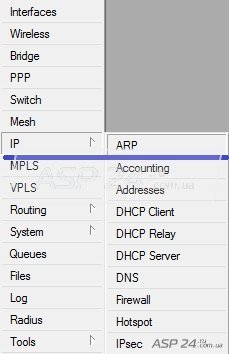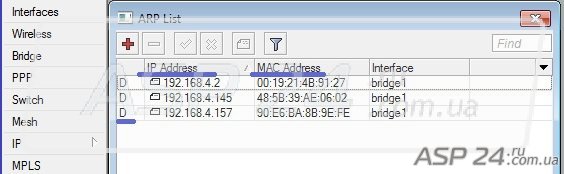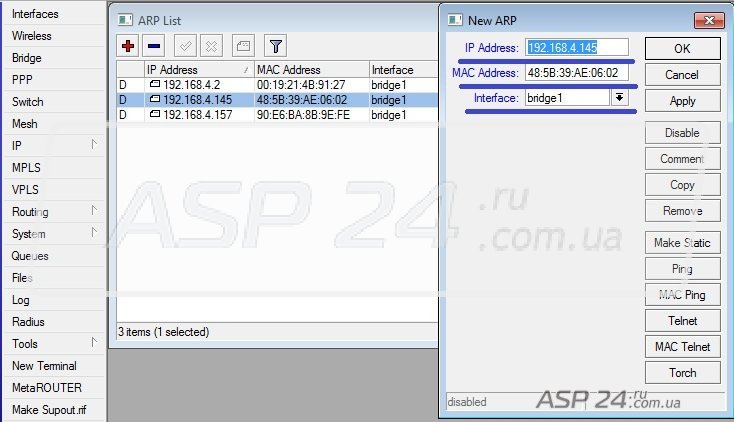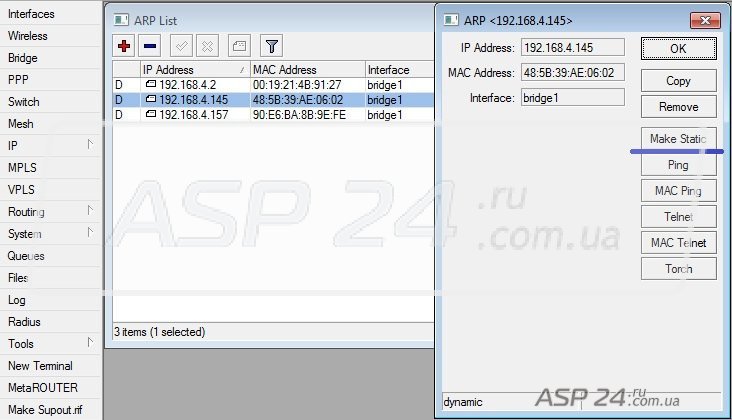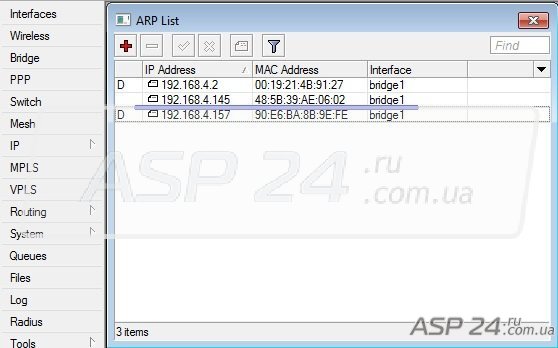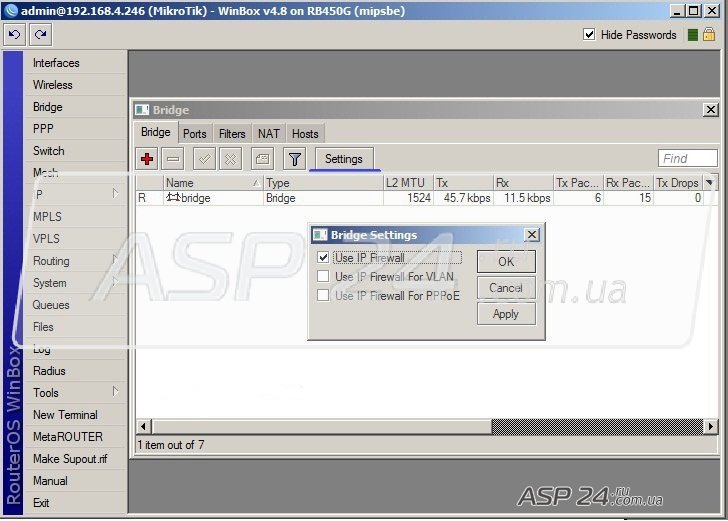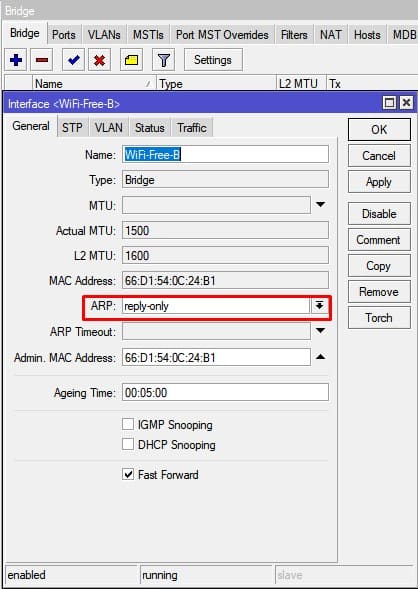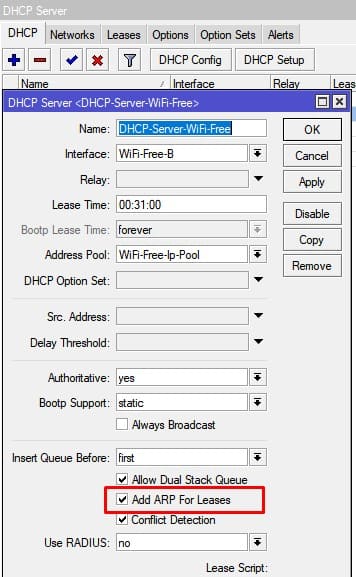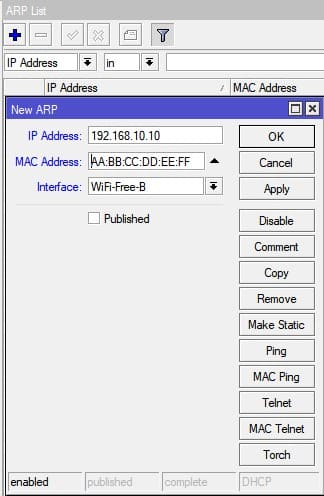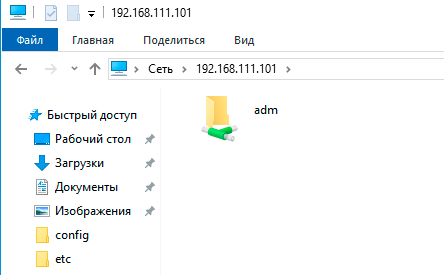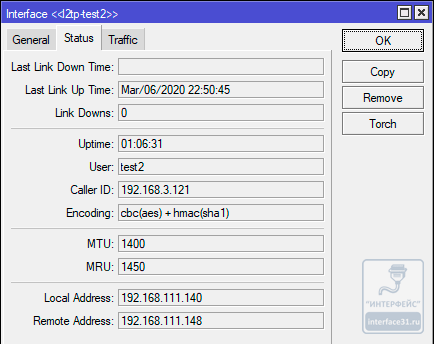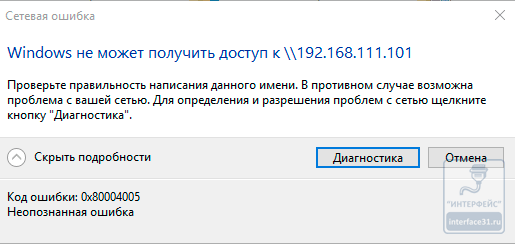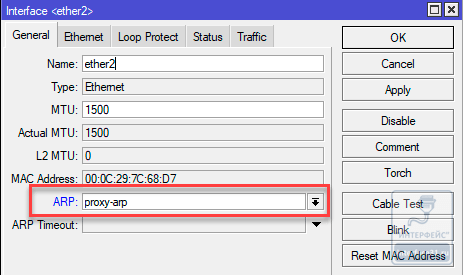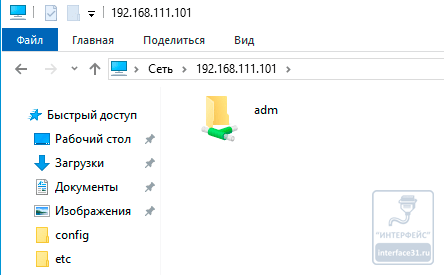Микротик arp что это
Микротик arp что это
Что такое ARP и зачем это нам
ARP («Address Resolution Protocol» — протокол определения адреса) — использующийся в компьютерных сетях протокол низкого уровня, предназначенный для определения адреса канального уровня по известному адресу сетевого уровня. Наибольшее распространение этот протокол получил благодаря повсеместности сетей IP, построенных поверх Ethernet, поскольку практически в 100 % случаев при таком сочетании используется ARP.
ARP протокол работает с MAC адресами. Свой индивидуальный MAC адрес есть у каждой сетевой карты.
MAC-адрес («Media Access Control» — управление доступом к среде) — это уникальный идентификатор, сопоставляемый с различными типами оборудования для компьютерных сетей. Большинство сетевых протоколов канального уровня используют одно из трёх пространств MAC-адресов, управляемых IEEE: MAC-48, EUI-48 и EUI-64. Адреса в каждом из пространств теоретически должны быть глобально уникальными. Не все протоколы используют MAC-адреса, и не все протоколы, использующие MAC-адреса, нуждаются в подобной уникальности этих адресов.
ARP-таблица для преобразования адресов
Преобразование адресов выполняется путем поиска в таблице. Эта таблица, называемая ARP-таблицей, хранится в памяти и содержит строки для каждого узла сети. В двух столбцах содержатся IP- и Ethernet-адреса. Если требуется преобразовать IP-адрес в Ethernet-адрес, то ищется запись с соответствующим IP-адресом.
В Mikrotik ARP таблицу можно увидеть в разделе IP ARP.
Рис.1. Путь к ARP таблице.
Рис.2. ARP таблица.
На Рисунке 2 мы видим ARP таблицу. В ней три записи, они добавляются автоматически и имеют следующую структуру. IP Adress – это, собственно, IP адрес компьютера сети, MAC Adress – это mac адрес этого же компьютера, и Interface, который указывает за каким интерфейсом находится данный компьютер. Обратите внимание, что напротив всех записей есть буква D. Она означает то, что эта запись динамическая и будет изменена, если изменятся какие-то данные. То есть, если пользователь случайно введет неправильный IP адрес, то просто изменится запись в ARP таблице и больше ничего. Но нам это не подходит. Нам нужно застраховаться от таких случаев. Для этого в ARP таблицу вносятся статические записи. Как это сделать? Существует два способа.
Рис.3. Добавляем Статическую запись первым способом.
Способ первый. Как обычно нажимаем красный плюс. В появившемся окне вводим IP адрес, MAC адрес и выбираем интерфейс, за которым находится данный компьютер.
Рис.4. Добавляем Статическую запись вторым способом.
Способ второй. Выбираем нужную запись, кликаем два раза левой клавишей мыши, в появившемся окне нажимаем кнопку Make Statik. Статическая запись добавлена.
Рис.5. Таблица со статическими записями.
Теперь, если пользователь случайно введет не свой адрес, Mikrotik, проверив соответствие IP и МАС адреса в ARP таблице и, не найдя нужной записи, не даст пользователю выйти в интернет, тем самым наведет пользователя на мысль о том, что он, возможно, был не прав и надо бы позвонить администратору.
Еще на что хотелось бы обратить ваше внимание: эти записи применяются для пакетов проходящих через router.
Маршрутиза́тор или роутер — сетевое устройство, которое принимает решения о пересылке пакетов сетевого уровня (уровень 3 модели OSI) между различными сегментами сети на основании информации о топологии сети и определённых правил.
Если нужно, чтобы правила применялись к Bridge(бридж), то в Bridge нужно включить функцию Use IP Firewall (рис.6.).
Бридж — это способ соединения двух сегментов Ethernet на канальном уровне, т.е. без использования протоколов более высокого уровня, таких как IP. Пакеты передаются на основе Ethernet-адресов, а не IP-адресов (как в маршрутизаторе). Поскольку передача выполняется на канальном уровне (уровень 2 модели OSI), все протоколы более высокого уровня прозрачно проходят через мост.
Рис.6. Включение функции Use IP Firewall.
Инструкции по настройке MikroTik
Настройка MikroTik ARP, запрет использования статического IP адреса
Зачем блокировать статический IP адрес
Предположим, что в сети появляются устройства, которые не имеют административного контроля и управляются не сетевыми администратором. Это может быть:
Жизненные ситуации, которые имеют место быть:
Из примеров видно, что этот инструментарий добавляет больше административных рычагов, для фильтрации попыток злоумышленников взломать сеть, а также подключению к сети устройств, которые находятся вне контроля сетевого инженера.
Стоит также отметить, что данный фильтр отрабатывает на уровне L2 и не пересекается с правилами Firewall. Фильтрация происходит без использования процессора(CPU) маршрутизатора(роутера), что является полезным функционалом для внедрения в больших сетях
Нужно настроить запрет на использование статических IP адресов в MikroTik?
Мы поможем настроить: маршрутизатор(роутер), точку доступа или коммутатор.
Как настроить ARP записи в MikroTik
Эта настройка будет состоять из следующей логики: все источники трафика проходящие через интерфейс, должны иметь соответствующие записи в таблице ARP:
Динамические клиенты будут вноситься через параметр DHCP сервера;
Статические клиенты – через ручное добавление записи в таблицу ARP.
Использовать только ARP записи маршрутизатора
Настройка находится Bridge→Bridge Interface-ARP
Добавлять ARP запись через DHCP сервер
Настройка находится IP→DHCP Server→DHCP→Add ARP For Leases

Ручное добавление ARP записи
Настройка находится IP→ARP
Есть вопросы или предложения по настройке ARP ограничений для использования статического IP MikroTik? Активно предлагай свой вариант настройки! Оставить комментарий →
Manual:IP/ARP
Applies to RouterOS: 2.9, v3, v4 +
Contents
Summary
Sub-menu: /ip arp
Standards: ARP RFC 826
Even though IP packets are addressed using IP addresses, hardware addresses must be used to actually transport data from one host to another. Address Resolution Protocol is used to map OSI level 3 IP addresses to OSI level 2 MAC addreses. Router has a table of currently used ARP entries. Normally the table is built dynamically, but to increase network security, it can be partially or completely built statically by means of adding static entries.
Properties
| Property | Description |
|---|---|
| address (IP; Default: ) | IP address to be mapped |
| interface (string; Default: ) | Interface name the IP address is assigned to |
| mac-address (MAC; Default: 00:00:00:00:00:00) | MAC address to be mapped to |
| published (yes | no; Default: no) | Static proxy-arp entry for individual IP address. When an ARP query is received for the specific IP address, the device will respond with its own MAC address. No need to set proxy-arp on the interface itself for all the MAC addresses to be proxied. The interface will respond to an ARP request only when the device has an active route towards the destination |
Read only properties:
| Property | Description |
|---|---|
| dhcp (yes | no) | Whether ARP entry is added by DHCP server |
| dynamic (yes | no) | Whether entry is dynamically created |
| invalid (yes | no) | Whether entry is not valid |
Note: The default maximum number of ARP entries is 8192. It can be adjusted with the command «/ip settings set max-neighbor-entries=»
ARP Modes
Disabled
If ARP feature is turned off on the interface, i.e., arp=disabled is used, ARP requests from clients are not answered by the router. Therefore, static arp entry should be added to the clients as well. For example, the router’s IP and MAC addresses should be added to the Windows workstations using the arp command:
Enabled
This mode is enabled by default on all interfaces. ARPs will be discovered automatically and new dynamic entries will be added to ARP table.
Proxy ARP
A router with a properly configured proxy ARP feature acts like a transparent ARP proxy between different networks.
This behaviour can be usefull, for example, if you want to assign dial-in (ppp, pppoe, pptp) clients IP addresses from the same address space as used on the connected LAN.
Lets look at example setup from image above. Host A (172.16.1.2) on Subnet A wants to send packets to Host D (172.16.2.3) on Subnet B. Host A has a /16 subnet mask which means that Host A believes that it is directly connected to all 172.16.0.0/16 network (the same LAN). Since the Host A believes that is directly connected it sends an ARP request to the destination to clarify MAC address of Host D. (in case when Host A finds that destination IP address is not from the same subnet it send packet to default gateway.)
Host A broadcasts an ARP request on Subnet A:
Info from packet analyzer software:
With this ARP request, Host A (172.16.1.2) is asking Host D (172.16.2.3) to send its MAC address. The ARP request packet is then encapsulated in an Ethernet frame with the MAC address of Host A as the source address and a broadcast (FF:FF:FF:FF:FF:FF) as the destination address. Layer 2 broadcast means that frame will be sent to all hosts in the same layer 2 broadcast domain which includes the ether0 interface of the router, but does not reach Host D, because router by default does not forward layer 2 broadcast.
Since the router knows that the target address (172.16.2.3) is on another subnet but it can reach Host D, it replies with its own MAC address to Host A.
This is the Proxy ARP reply that the router sends to Host A. Router sends back unicast proxy ARP reply with its own MAC address as the source address and the MAC address of Host A as the destination address, by saying «send these packets to me, and I’ll get it to where it needs to go.»
When Host A receives ARP response it updates its ARP table, as shown:
After MAC table update, Host A forwards all the packets intended for Host D (172.16.2.3) directly to router interface ether0 (00:0c:42:52:2e:cf) and the router forwards packets to Host D. The ARP cache on the hosts in Subnet A is populated with the MAC address of the router for all the hosts on Subnet B. Hence, all packets destined to Subnet B are sent to the router. The router forwards those packets to the hosts in Subnet B.
Multiple IP addresses by host are mapped to a single MAC address (the MAC address of this router) when proxy ARP is used.
Proxy ARP can be enabled on each interface individually with command arp=proxy-arp:
Reply Only
If arp property is set to reply-only on the interface, then router only replies to ARP requests. Neighbour MAC addresses will be resolved using /ip arp statically, but there will be no need to add the router’s MAC address to other hosts’ ARP tables like in case if arp is disabled.
Local Proxy Arp
With local-proxy-arp enabled, the router will respond to all client hosts with the router’s own interface MAC address instead of the other host’s MAC address.
E.g. If Host A (192.168.88.2/24) queries for the MAC address of Host B (192.168.88.3/24), the router would respond with its own MAC address. In other words, if local-proxy-arp is enabled, the router would assume responsibility for forwarding traffic between Host A (192.168.88.2 and Host B 192.168.88.3). All the arp cache entries on Hosts A and B will reference the router’s MAC address. In this case the router is performing local-proxy-arp for the entire subnet 192.168.88.0/24.
An example for RouterOS local-proxy-arp could be a bridge setup with DHCP server and isolated bridge ports where hosts from the same subnet can reach each other only at Layer3 through bridge IP.
Gratuitous ARP
It is possible to create Gratuitous ARP requests in RouterOS. To do so you must use the Traffic-Generator tool, below is an example how to generate a Gratuitous ARP request to update the ARP table on a remote device:
You must change the MAC address (4c5e0c14ef78) and the IP address (0a057a01) to your router’s addresses. The IP address and the MAC address must be from the device that requests an ARP table update. You also need to specify through which interface (ether2) you want to send the Gratuitous ARP request. Make sure that receiving device supports Gratuitous ARP requests.
Записки IT специалиста
Технический блог специалистов ООО»Интерфейс»
Настройка Proxy ARP для VPN-подключений на роутерах Mikrotik

Существует два основных сценария построения VPN: обеспечение доступа удаленных клиентских устройств и соединение между собой удаленных сетей. В последнем случае проще, администратор настраивает устройства с обоих сторон туннеля именно так, как считает нужным, а вот клиентские устройства, тут может быть самый разнообразный зоопарк. Установка стороннего ПО, добавление собственных маршрутов, все это может быть достаточно затруднительно, особенно если это личное устройство клиента. Поэтому удаленное подключение желательно выполнять стандартными средствами, с минимальным вмешательством в клиентскую систему.
Описываемый нами способ применим именно для подключения клиентских устройств, применять для объединения сетей его не следует. Его отличительной особенностью является выдача VPN-клиентам адресов из диапазона локальной сети. Давайте рассмотрим следующую схему:
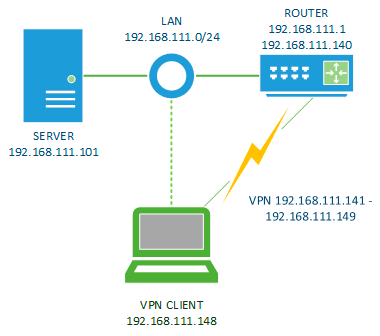
При этом важно соблюдать ряд правил. Во-первых, диапазон локальной сети клиентов не должен пересекаться с диапазоном сети офиса, поэтому мы настоятельно не рекомендуем использовать в корпоративных сетях диапазоны 192.168.0.0/24, 192.168.1.0/24 и т.д. из-за их широкого применения в устройствах бытового класса. Во-вторых, выделенный для удаленных клиентов диапазон следует исключить для выдачи и назначения устройствам локальной сети. И наконец, локальный адрес VPN-сервера должен быть выделен из локального диапазона и не должен использоваться иными устройствами или интерфейсами роутера.
Сам тип VPN не имеет принципиального значения, но рекомендуется использовать те варианты подключения, стандартные клиенты для которых имеются на целевых клиентских устройствах, это может быть PPTP или L2TP/IPsec.
В нашем примере это будет L2TP-клиент, который успешно подключился к нашему роутеру и получил адрес 192.168.111.148:
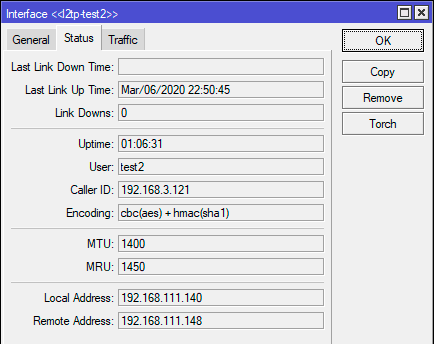
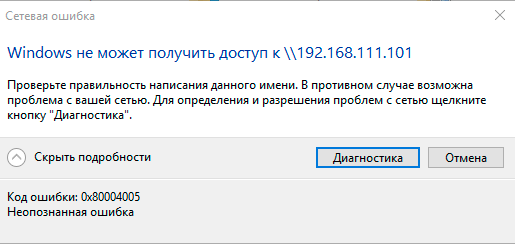
Когда мы хотим соединиться с узлом 192.168.111.101 хост посылает широковещательный ARP-запрос:
Его получают все узлы сети, но отвечает только обладатель адреса:
Причем обмен практически именно так и происходит, ниже реальный пример ARP-запросов и ответов в локальной сети.
Получив MAC-адрес хост помещает его в ARP-таблицу и в дальнейшем может общаться с данным узлов, не посылая каждый раз ARP-запросы.
Чтобы выйти из этой ситуации можно использовать Proxy ARP, эта технология представляет прокси-сервер для ARP-запросов, позволяя связать на канальном уровне разные сети. Теперь, получив от клиента ARP-запрос сервер ответит MAC-адресом, на который клиент может посылать Ethernet-фреймы.
Существуют разные варианты ARP-прокси, в простейшем случае, который реализован в Mikrotik, роутер ответит на ARP-запрос собственным MAC-адресом, а получив Ethernet-фрейм передаст его на интерфейс, на котором включен Proxy ARP. Таким образом удаленный клиент и узлы локальной сети смогут общаться между собой на канальном уровне без привлечения маршрутизатора (как им кажется).
Для того, чтобы включить Proxy ARP в роутере Mikrotik перейдите в настройки интерфейса, обслуживающего вашу локальную сеть, чаще всего это будет мостовой интерфейс bridge, в нашем случае это один из ether-портов, и в поле ARP установите значение proxy-arp.
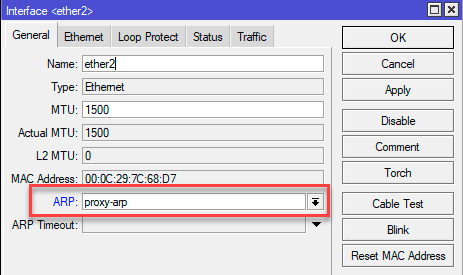
Как видим, все достаточно несложно и мы полностью стандартными средствами со стороны клиента получили полноценный доступ в локальную сеть за VPN-сервером без настройки маршрутизации и прочих «лишних» движений.
Дополнительные материалы:
Mikrotik
The Dude
Помогла статья? Поддержи автора и новые статьи будут выходить чаще:
Или подпишись на наш Телеграм-канал:
Настройка Proxy ARP для VPN-подключений на роутерах Mikrotik
Настройка Proxy ARP для VPN-подключений на роутерах Mikrotik
Одним из основных назначений VPN-соединений служит организация доступа удаленных клиентов в локальную сеть. И несмотря на то, что данная тема достаточно широко освещена многие администраторы продолжают сталкиваться со сложностями. Наибольшие затруднения, как правило, вызывает маршрутизация. Отчасти это связано с относительной сложностью данной темы, требующей достаточного уровня теоретических знаний, а отчасти с техническими возможностями реализуемого решения. В некоторых сценариях можно обойтись и без маршрутизации, использовав для доступа в сеть иные технологии, сегодня мы расскажем об одной из них.
Существует два основных сценария построения VPN: обеспечение доступа удаленных клиентских устройств и соединение между собой удаленных сетей. В последнем случае проще, администратор настраивает устройства с обоих сторон туннеля именно так, как считает нужным, а вот клиентские устройства, тут может быть самый разнообразный зоопарк. Установка стороннего ПО, добавление собственных маршрутов, все это может быть достаточно затруднительно, особенно если это личное устройство клиента. Поэтому удаленное подключение желательно выполнять стандартными средствами, с минимальным вмешательством в клиентскую систему.
Описываемый нами способ применим именно для подключения клиентских устройств, применять для объединения сетей его не следует. Его отличительной особенностью является выдача VPN-клиентам адресов из диапазона локальной сети. Давайте рассмотрим следующую схему:
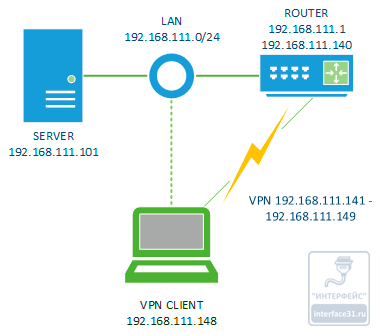
В нашем случае имеется локальная сеть с диапазоном адресов 192.168.111.0/24, в которой находятся сервер 192.168.111.101 и роутер 192.168.111.1, для доступа удаленных клиентов мы подняли на роутере VPN-сервер с локальным адресом 192.168.111.140 и пулом адресов для клиентов 192.168.111.141-149. Нам требуется организовать прозрачный доступ в локальную сеть для подключающихся клиентов (зеленая пунктирная линия).
При этом важно соблюдать ряд правил. Во-первых, диапазон локальной сети клиентов не должен пересекаться с диапазоном сети офиса, поэтому мы настоятельно не рекомендуем использовать в корпоративных сетях диапазоны 192.168.0.0/24, 192.168.1.0/24 и т.д. из-за их широкого применения в устройствах бытового класса. Во-вторых, выделенный для удаленных клиентов диапазон следует исключить для выдачи и назначения устройствам локальной сети. И наконец, локальный адрес VPN-сервера должен быть выделен из локального диапазона и не должен использоваться иными устройствами или интерфейсами роутера.
Сам тип VPN не имеет принципиального значения, но рекомендуется использовать те варианты подключения, стандартные клиенты для которых имеются на целевых клиентских устройствах, это может быть PPTP или L2TP/IPsec.
В нашем примере это будет L2TP-клиент, который успешно подключился к нашему роутеру и получил адрес 192.168.111.148:
На первый взгляд все хорошо, клиент получил адрес из диапазона локальной сети и вроде бы должен взаимодействовать с ней без маршрутизации, но если мы попытаемся получить доступ к указанному нами на схеме серверу, то нас постигнет неудача.
Почему так? Давайте разбираться. Взаимодействие между собой для устройств, находящихся в одной IP-сети (уровень L3 модели OSI) происходит на канальном (L2) уровне. В Ethernet сетях для отправки фрейма (кадра) отправитель должен знать MAC-адрес получателя. Для определения MAC-адреса на основе IP-адреса служит протокол ARP (Address Resolution Protocol).
Когда мы хотим соединиться с узлом 192.168.111.101 хост посылает широковещательный ARP-запрос:
Его получают все узлы сети, но отвечает только обладатель адреса:
Причем обмен практически именно так и происходит, ниже реальный пример ARP-запросов и ответов в локальной сети.
Получив MAC-адрес хост помещает его в ARP-таблицу и в дальнейшем может общаться с данным узлов, не посылая каждый раз ARP-запросы.
Но что же пошло не так в нашем случае? VPN-клиент 192.168.111.148 считая себя частью сети 192.168.111.0/24 для доступа к 192.168.111.101 пошлет соответствующий широковещательный ARP-запрос, чтобы выяснить его MAC-адрес. Но VPN-соединение — это не IP-сеть, а структура точка-точка и единственным узлом, который получит ARP-запрос будет VPN-сервер 192.168.111.140, а так как он не является искомым адресом, то «скромно» промолчит. Клиент не получит на свой запрос ответа и с целевым узлом связь установить не удастся.
Чтобы выйти из этой ситуации можно использовать Proxy ARP, эта технология представляет прокси-сервер для ARP-запросов, позволяя связать на канальном уровне разные сети. Теперь, получив от клиента ARP-запрос сервер ответит MAC-адресом, на который клиент может посылать Ethernet-фреймы.
Существуют разные варианты ARP-прокси, в простейшем случае, который реализован в Mikrotik, роутер ответит на ARP-запрос собственным MAC-адресом, а получив Ethernet-фрейм передаст его на интерфейс, на котором включен Proxy ARP. Таким образом удаленный клиент и узлы локальной сети смогут общаться между собой на канальном уровне без привлечения маршрутизатора (как им кажется).
Для того, чтобы включить Proxy ARP в роутере Mikrotik перейдите в настройки интерфейса, обслуживающего вашу локальную сеть, чаще всего это будет мостовой интерфейс bridge, в нашем случае это один из ether-портов, и в поле ARP установите значение proxy-arp.
После чего снова попробуем получить доступ к серверу и на этот раз все получится:
Как видим, все достаточно несложно и мы полностью стандартными средствами со стороны клиента получили полноценный доступ в локальную сеть за VPN-сервером без настройки маршрутизации и прочих «лишних» движений.